7 meilleurs environnements de développement WordPress locaux en 2023
Publié: 2023-08-03Dans de nombreux cas, un environnement de développement WordPress local est un meilleur choix que de payer un fournisseur d'hébergement lors du démarrage d'un nouveau projet WordPress. Les environnements de développement WordPress locaux vous permettent de configurer autant de sites Web que vous le souhaitez sur votre ordinateur, le tout gratuitement.
Ces environnements sont parfaits pour développer de nouveaux projets et à des fins de test. Selon les outils que vous utilisez, vous pouvez lancer de nouveaux sites WordPress en quelques minutes, et les temps de chargement devraient être quasi instantanés. De plus, personne ne pourra accéder à vos projets locaux tant que vous n'êtes pas prêt à les partager.

Dans cet article, nous expliquerons comment fonctionnent les environnements de développement WordPress locaux et comment en choisir un. Ensuite, nous vous présenterons sept meilleurs choix.
Qu'est-ce qu'un environnement de développement WordPress local ?
Un environnement de développement local est un ensemble d'outils que vous pouvez utiliser pour configurer et héberger des sites Web sur votre ordinateur. Dans ce scénario, l'ordinateur agit en tant que serveur. C'est aussi une sorte de "bac à sable" où vous pouvez expérimenter, créer et affiner des sites Web sans vous soucier de payer pour l'hébergement WordPress ou de casser quoi que ce soit d'important.
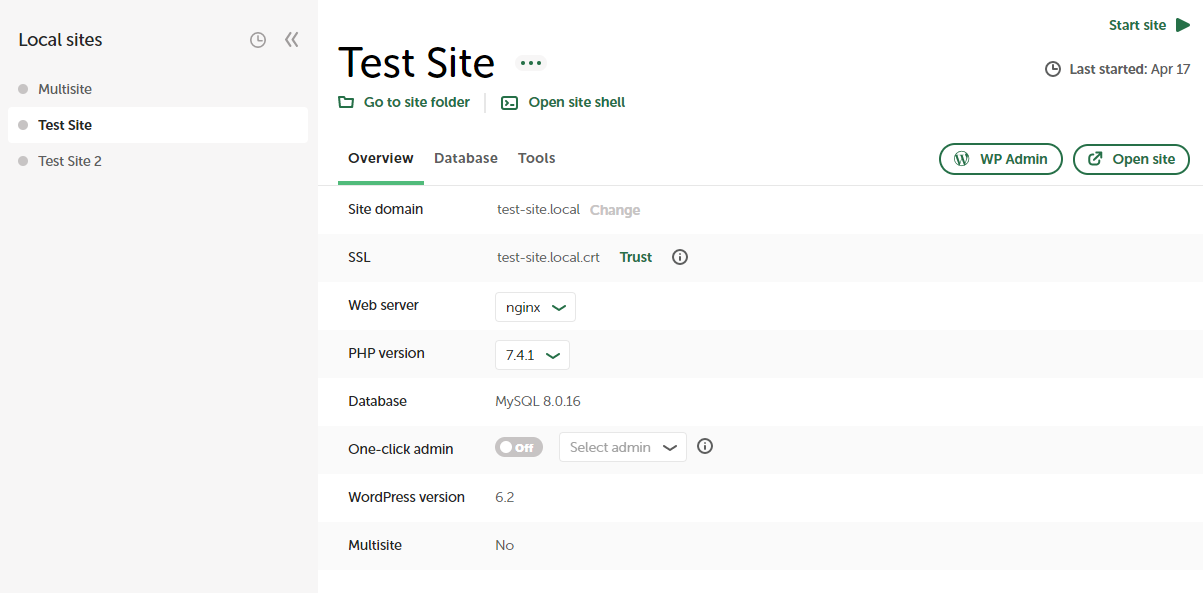
Normalement, WordPress s'exécute sur un serveur Web sur Internet et vous interagissez avec lui via un navigateur Web. Si vous utilisez un environnement de développement WordPress local, vous pouvez toujours accéder aux sites que vous avez configurés via un navigateur, mais ils ne sont pas accessibles aux personnes extérieures à votre réseau local, car chaque élément du site, de ses fichiers à la base de données, est hébergé sur une machine locale — votre ordinateur.
Les outils qui vous permettent de le faire sont appelés développement local, environnements de machines virtuelles propres ou environnements d'hôte local. Certains exemples populaires incluent MAMP et XAMPP, bien qu'il y en ait beaucoup d'autres.

Quels sont les avantages d'un environnement de développement local ?
Si vous travaillez avec WordPress, vous avez probablement accès à un hébergement où vous pouvez lancer de nouveaux sites Web et tester des projets. L'utilisation d'un environnement de développement WordPress local vous oblige à personnaliser votre ordinateur pour pouvoir héberger des sites (c'est-à-dire le transformer en serveur).
Ce processus est beaucoup plus simple que vous ne le pensez, grâce au logiciel de développement WordPress local. Les options les plus populaires mettront en place tous les outils dont vous avez besoin pour héberger un site WordPress, du PHP au logiciel de serveur et de base de données.
Il existe un certain nombre de raisons pour lesquelles il est logique de le faire au lieu d'utiliser un environnement d'hébergement typique. Certains des avantages incluent :
Un environnement de développement sécurisé
Avec un environnement local, vous avez la liberté d'expérimenter sans craindre de casser votre site Web en direct. Toute erreur reste confinée à la configuration de votre serveur local et peut être facilement corrigée sans affecter les visiteurs en ligne.
Temps de chargement quasi instantanés
Les environnements locaux sont plus rapides, car vous n'avez pas besoin de télécharger ou de télécharger constamment des fichiers depuis le serveur. Les changements sont instantanés, ce qui conduit à un processus de développement plus efficace.
Accès hors ligne
Étant donné que toute la configuration réside sur votre ordinateur, vous pouvez travailler sur votre site Web même lorsque vous êtes hors ligne. Cette indépendance vis-à-vis de la connexion et de la connectivité Internet peut être une aubaine pour les développeurs en déplacement et ceux dont les connexions Internet ne sont pas fiables.
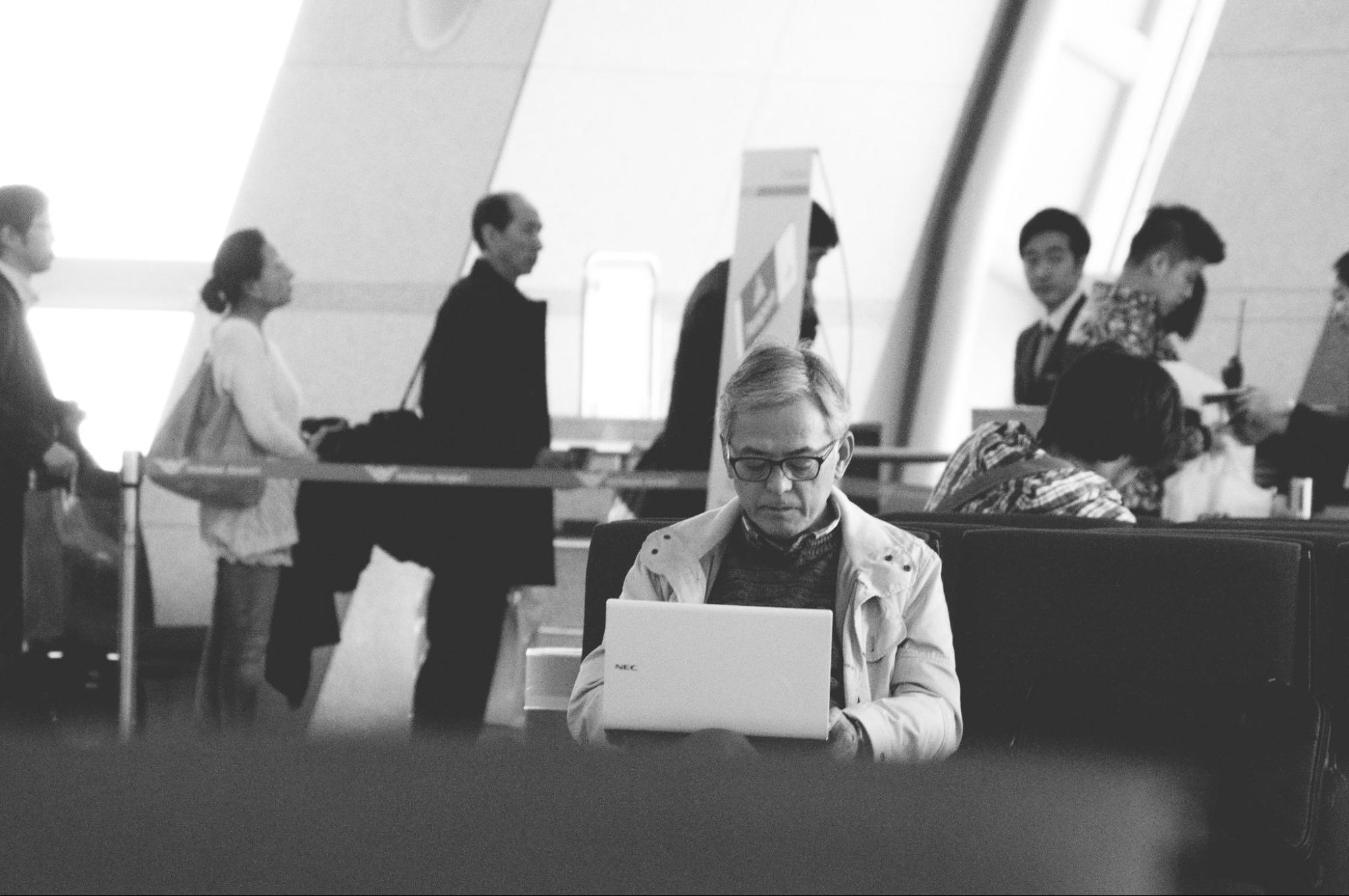
Apprendre et tester
Ces outils fournissent une plate-forme sûre pour les débutants pour apprendre WordPress, ou pour les développeurs plus expérimentés pour essayer de nouveaux plugins, thèmes et mises à jour avant de les mettre en œuvre sur des sites Web en direct.
Le dernier avantage d'un environnement local est qu'il est gratuit. De nombreux plans d'hébergement limitent le nombre de sites Web que vous pouvez configurer. Au lieu de payer pour des plans plus chers, vous pouvez héberger des sites localement. Ceci est utile si vous travaillez sur de nombreux projets simultanés ou si vous aimez simplement tester les limites de ce que WordPress peut faire.
Comment choisir le bon environnement de développement WordPress local
Le choix du bon environnement de développement local dépend de vos besoins spécifiques, de votre niveau de compétence et de votre confort. Voici quelques facteurs clés à considérer :
- Facilité d'utilisation : si vous êtes débutant, vous préférerez peut-être un environnement facile à configurer et à utiliser. Certains environnements de développement locaux offrent des interfaces plus conviviales et des processus de configuration simples, tandis que d'autres sont axés sur les utilisateurs avancés (certains reposent entièrement sur la ligne de commande, par exemple).
- Compatibilité. Dans un premier temps, vous voudrez vous assurer que l'environnement que vous choisissez est compatible avec votre système d'exploitation. Certains environnements sont conçus spécifiquement pour Windows, macOS ou Linux, tandis que d'autres sont polyvalents et peuvent fonctionner sur plusieurs plates-formes.
- Fonctionnalité avancée. Certains environnements locaux offrent des fonctionnalités telles que la prise en charge de Secure Sockets Layer (SSL), des tests de messagerie locaux, la prise en charge de plusieurs versions de PHP, des plugins, etc. Choisissez un environnement en fonction des fonctionnalités dont vous avez besoin pour vos projets de développement.
- Accès à la communauté et aux outils de support. Recherchez des environnements bénéficiant d'un support communautaire solide et d'une documentation complète. Cela peut être particulièrement utile si vous rencontrez des problèmes ou si vous avez besoin d'aide pour comprendre certaines fonctionnalités.
Il convient également de noter que tous les environnements locaux ne sont pas conçus spécifiquement pour les utilisateurs de WordPress. Beaucoup de ces outils sont flexibles, ce qui signifie que vous pouvez les utiliser pour configurer n'importe quel type de site Web.
Si vous travaillez uniquement avec WordPress, vous voudrez probablement opter pour un environnement de développement local configuré pour ce système de gestion de contenu (CMS). En règle générale, cela signifie que le logiciel sera doté de fonctionnalités facilitant la création et la gestion de sites Web WordPress.

Les sept meilleurs environnements de développement locaux pour WordPress
Alors, comment devriez-vous commencer? L'étape la plus importante est de choisir l'outil que vous utiliserez pour créer vos sites locaux. Ci-dessous, nous avons inclus sept options principales. Pour chacun, nous vous dirons tout sur son fonctionnement et les fonctionnalités spécifiques à WordPress qu'il propose.
1. XAMPP (Windows, Linux, macOS)
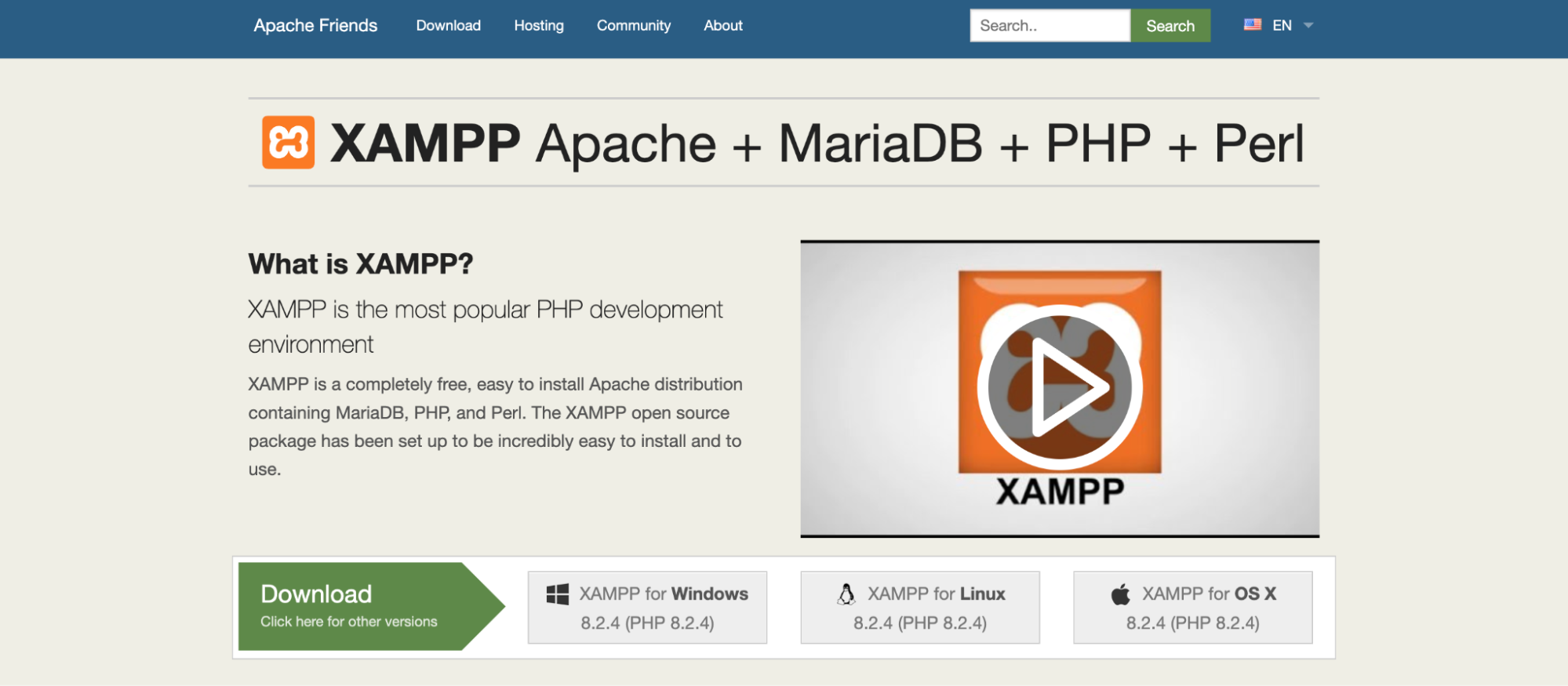
XAMPP signifie Apache, MariaDB, PHP et Perl. Cet outil open source est un wrapper qui configure toute cette pile de développement et vous fournit une interface minimaliste que vous pouvez utiliser pour la gérer.
Ce n'est pas un outil de développement local spécifique à WordPress. XAMPP configure simplement la pile pour vous et vous permet de l'utiliser comme bon vous semble. Cette approche est parfaite si vous êtes un développeur à la recherche d'un environnement sans fioritures, mais elle n'est pas recommandée si vous préférez les interfaces intuitives.
Avantages:
- Logiciel léger
- Outils de gestion de base de données et de messagerie
- Prise en charge du FTP local
- Un installateur Bitnami pour une configuration WordPress facile
Les inconvénients:
- Pas d'interface intuitive
- Aucune fonctionnalité spécifique à WordPress
Processus d'installation et de configuration :
XAMPP est livré avec un programme d'installation simple pour chaque système d'exploitation (OS) sur lequel il fonctionne. Au cours du processus d'installation, vous pouvez choisir les composants de la pile que vous souhaitez installer. Pour les sites Web WordPress, vous pouvez ignorer l'installation de Perl, car le CMS n'en a pas besoin.
Facilité d'utilisation:
Vous pouvez gérer XAMPP à l'aide d'un tableau de bord qui vous permet de démarrer, d'arrêter et de configurer chacun de ses composants. Ce tableau de bord vous donne également accès au terminal et à un explorateur de fichiers local pour les fichiers de votre site.
XAMPP est livré avec un programme d'installation Bitnami qui vous permet de configurer WordPress sans avoir à le faire manuellement. Mais à part une installation WordPress simplifiée, XAMPP n'offre aucun outil supplémentaire pour gérer votre site Web (ou basculer entre plusieurs projets).
Prix:
XAMPP est un outil open source gratuit.
2. WampServer (Windows)
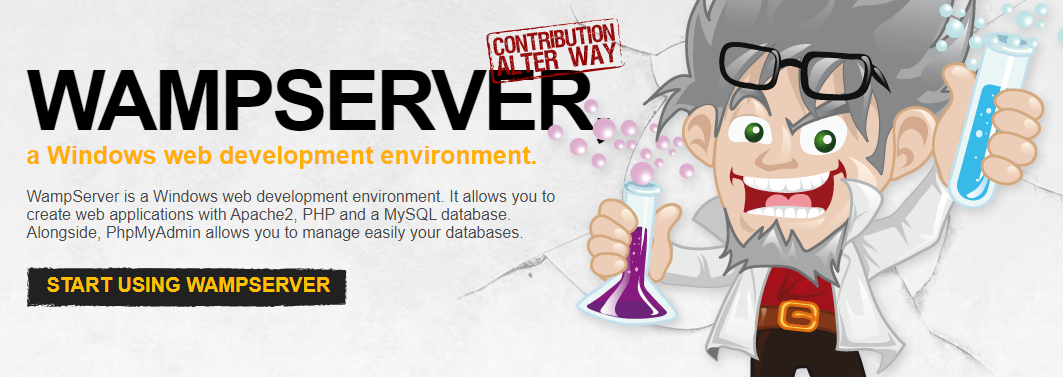
WAMP signifie Windows, Apache, MySQL et PHP. WampServer vous permet de configurer localement cette pile de développement complète et vous fournit une interface de gestion simple pour interagir avec chaque composant.
WampServer est assez similaire à XAMPP en termes de fonctionnalité et de facilité d'utilisation. Le logiciel n'est pas spécifiquement conçu pour WordPress, mais la pile de développement est de toute façon parfaite pour le CMS. Si vous êtes un développeur chevronné, l'interface minimale de WampServer ne devrait pas poser de problème lorsque vous travaillez sur des projets WordPress.
Avantages:
- Logiciel léger
- Outils de gestion de base de données
- Outils de débogage intégrés
Les inconvénients:
- Fonctionne uniquement avec Windows
- Manque d'outils de configuration de site Web
- Aucune fonctionnalité spécifique à WordPress
Processus d'installation et de configuration :
WampServer est livré avec un programme d'installation qui nécessite une configuration minimale pendant le processus d'installation. Vous ne pouvez pas choisir les éléments de la pile à installer, mais tous sont nécessaires pour exécuter WordPress localement.
Facilité d'utilisation:
WampServer configure un menu de démarrage que vous pouvez utiliser pour gérer ses composants et démarrer et arrêter le service. D'autre part, il n'inclut aucun outil qui vous aidera lors du processus de configuration du site.
L'installation de WordPress avec WampServer est un processus manuel. Vous devrez télécharger la dernière version du CMS, extraire les fichiers du dossier localhost configuré par WampServer, créer une base de données à l'aide de phpMyAdmin et exécuter l'outil d'installation officiel de WordPress. Ce processus n'est pas nécessairement complexe, mais il peut être accablant si vous êtes habitué aux hébergeurs qui installent WordPress pour vous.
Prix:
WampServer est un outil gratuit.
3. MAMP (Windows, macOS)
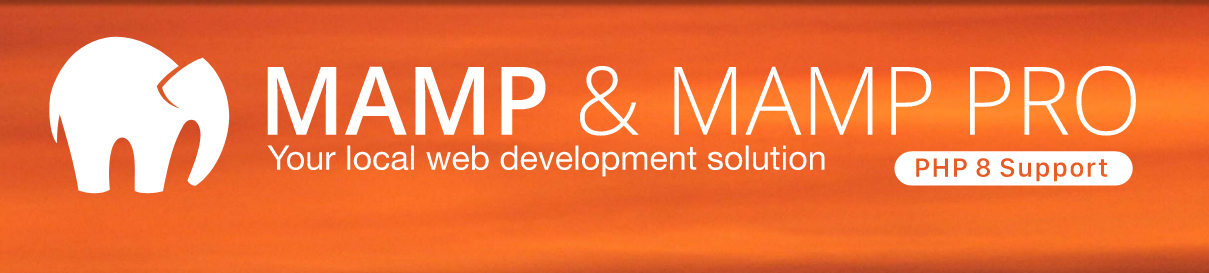
À bien des égards, MAMP est une version plus conviviale de XAMPP et de WampServer. Ce logiciel vous permet de mettre en place une pile de développement variable, avec la possibilité de choisir entre Apache ou Nginx, ainsi que MySQL, PHP, Python, Perl et Ruby.
Le principal inconvénient de l'utilisation de MAMP est qu'il ne s'agit pas d'un logiciel entièrement gratuit. Sa version gratuite vous limite à un seul site Web local. La version premium de MAMP vous donne accès à de nombreuses fonctionnalités de développement avancées, telles que les sauvegardes dans le cloud, la prise en charge de plusieurs versions de PHP, des applications de test mobiles pour vos sites et un éditeur de texte intégré.
Les versions gratuite et premium de MAMP sont livrées avec des installateurs WordPress. La version premium comprend également des outils de qualité de vie (QoL) pour WordPress, comme des options pour importer des sites et les mettre en production (votre site WordPress en direct).
Bien que MAMP soit disponible à la fois sur Windows et macOS, il est clairement conçu pour ce dernier. Lorsque vous comparez les versions premium de Windows et macOS, la première offre moins de fonctionnalités. Si vous êtes principalement un utilisateur Windows, ce n'est peut-être pas la meilleure option pour vous.
Avantages:
- La possibilité de choisir entre Apache et NGINX
- Accès aux outils spécifiques à WordPress
- Installation de WordPress en un clic
- Sauvegardes cloud
- Prise en charge SSL
- Un éditeur de texte intégré
- Prise en charge de plusieurs versions et extensions PHP
Les inconvénients:
- Prise en charge d'un seul site Web sur la version gratuite
- Moins de fonctionnalités incluses avec la version Windows par rapport à la version macOS
- Aucune fonctionnalité spécifique à WordPress
Processus d'installation et de configuration :
MAMP est livré avec un programme d'installation qui vous permet de choisir les composants à configurer. Le logiciel offre également des options d'installation en un clic pour WordPress dans ses versions gratuite et premium.
Facilité d'utilisation:
La version gratuite de MAMP est livrée avec une interface de gestion similaire à XAMPP. Cette interface permet de gérer et de configurer tous les éléments de l'environnement, y compris le serveur et l'installation de PHP. Si vous utilisez MAMP Pro, vous avez accès à un tableau de bord de gestion plus complet qui inclut des options spécifiques à WordPress.
Prix:
Gratuit, avec des versions premium disponibles à partir de 99 $.
4. LAMPE (Linux)
LAMP n'est pas un environnement de développement local autonome. C'est le nom d'une pile logicielle spécifique qui comprend Linux, Apache, MySQL et PHP. En d'autres termes, il possède tous les composants dont vous avez besoin pour exécuter WordPress.
Comme son nom l'indique, vous devez utiliser une distribution Linux si vous souhaitez configurer cette pile. Le processus implique l'utilisation du terminal pour installer et configurer chacun des composants. Ce processus peut être intimidant si vous n'avez pas d'expérience en développement Web ou si vous n'êtes pas familiarisé avec l'utilisation de la ligne de commande.

En pratique, il y a peu de différence entre l'utilisation de LAMP ou la mise en place d'une pile de développement comme XAMPP. La principale chose à garder à l'esprit est qu'avec une pile auto-installée, vous n'avez pas accès à un tableau de bord de gestion qui vous permet de contrôler tous les composants. Au lieu de cela, vous devez utiliser le terminal ou accéder aux composants via le navigateur (par exemple, en utilisant phpMyAdmin) pour apporter des modifications à la pile.
Avantages:
- Contrôle total sur la pile de développement WordPress
- La possibilité de configurer autant de sites Web locaux que nécessaire
Les inconvénients:
- Une connaissance de Linux et de la ligne de commande est nécessaire
- Pas de tableau de bord de gestion central pour les composants de la pile
Processus d'installation et de configuration :
Il n'y a pas de prise en main quand il s'agit d'installer LAMP. Le processus nécessite que vous compreniez comment configurer des packages à l'aide du terminal Linux et que vous soyez à l'aise pour les configurer sans interface graphique. Cela implique souvent l'accès et la modification des fichiers de configuration à l'aide d'un éditeur de texte.

Facilité d'utilisation:
Si vous n'avez pas d'expérience en travaillant avec Linux ou en utilisant la ligne de commande, LAMP n'est pas pour vous. Mais si vous êtes à l'aise avec ces deux aspects, LAMP vous offre un degré de contrôle inégalé sur votre configuration WordPress locale.
Vous pouvez configurer la pile de développement de la manière dont vous avez besoin sans limitations imposées par le logiciel. Pour de nombreux développeurs, cette liberté est bien préférable à s'appuyer sur des wrappers comme XAMPP ou WampServer.
Prix:
LAMP est une pile logicielle que vous pouvez installer gratuitement sur Linux.
5. Vagabond (Windows, Linux, macOS)
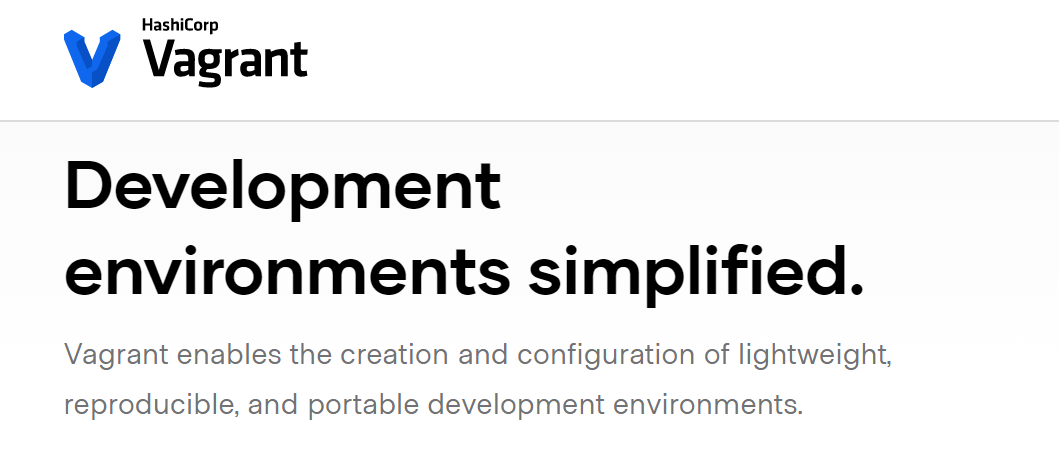
L'un des inconvénients de la plupart des logiciels de développement de sites locaux est qu'ils ne vous permettent pas de configurer plusieurs environnements. Par exemple, si vous configurez un environnement LAMP sous Linux, vous ne pouvez pas exécuter simultanément un serveur NGINX sans que les choses ne se compliquent.
Ceci est problématique si vous avez besoin d'environnements radicalement différents pour les projets WordPress. Vagrant résout ce problème en vous aidant à créer des machines virtuelles locales sur lesquelles vous pouvez configurer les environnements de développement de votre choix.
Vagrant est incroyablement léger et vous interagissez avec lui via la ligne de commande. En règle générale, les logiciels de virtualisation nécessitent un matériel puissant pour exécuter plusieurs machines. Vagrant supprime une grande partie des frais généraux des machines virtuelles et vous permet de les allumer ou de les éteindre si nécessaire.
De plus, il existe une grande bibliothèque de "boîtes" Vagrant parmi lesquelles vous pouvez choisir. Ces boîtes sont des environnements prédéfinis que vous pouvez télécharger et installer pour une configuration rapide de WordPress. En règle générale, les boîtes WordPress incluent des extras comme WP-CLI, des outils de débogage, etc.
Un dernier avantage de l'utilisation de Vagrant est qu'il est relativement facile de partager des fichiers de configuration entre les membres d'une équipe. Les fichiers de configuration de l'environnement virtuel vous permettent de reproduire des configurations de machine exactes, de sorte que vos collègues peuvent utiliser le même matériel virtuel pour collaborer sur un projet. Combinez cela avec le support de Git et vous disposez d'un ensemble d'outils idéal pour le développement WordPress collaboratif.
Avantages:
- La possibilité de configurer plusieurs environnements à l'aide de la virtualisation
- Ne nécessite pas de matériel haut de gamme pour fonctionner
- Boîtes de développement WordPress pré-construites qui facilitent la configuration des environnements
- La possibilité de partager facilement des fichiers de configuration d'environnement
- Prise en charge de Git
Les inconvénients:
- Fonctionne uniquement via la ligne de commande
Processus d'installation et de configuration :
Vagrant propose des programmes d'installation pour tous les principaux systèmes d'exploitation. Alternativement, vous pouvez installer le logiciel via le terminal sur macOS ou Linux. Le processus d'installation est simple et n'offre pas d'options de configuration, car vous ne configurez pas un environnement de développement complet dès le départ.
Facilité d'utilisation:
Si vous êtes à l'aise avec la ligne de commande, vous vous sentirez comme chez vous avec Vagrant. Le logiciel facilite la création de nouvelles installations de sites WordPress et la configuration d'environnements. Mais si vous recherchez une interface utilisateur graphique (GUI), vous ne la trouverez pas ici.
Prix:
Vagabond est gratuit.
6. Docker (Windows, Linux, macOS)
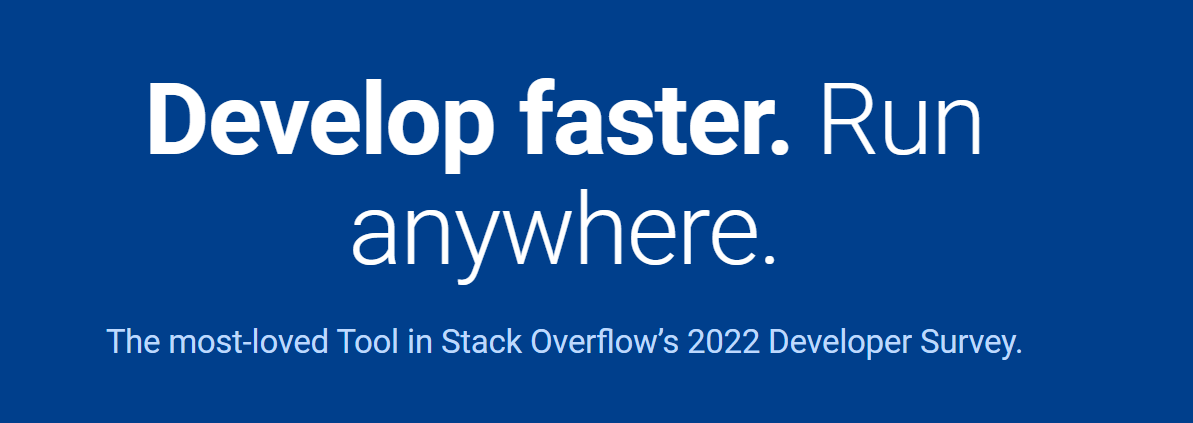
En termes de fonctionnalités, Docker est assez similaire à Vagrant. Vous pouvez utiliser Docker pour définir des "conteneurs" et configurer des environnements de développement uniques sur chacun d'eux. Cela signifie que vous pouvez avoir plusieurs sites Web WordPress locaux, chacun avec un serveur virtuel unique, tous cohabitant sur le même ordinateur.
La principale différence entre Vagrant et Docker est que ce dernier n'utilise pas de machines virtuelles. Les conteneurs sont des packages exécutables autonomes qui contiennent tout ce dont vous avez besoin pour exécuter une application. Contrairement à une machine virtuelle, les conteneurs n'incluent pas un système d'exploitation complet. Cela rend Docker plus flexible et les deux outils peuvent cohabiter.
Docker fonctionne via la ligne de commande, tout comme Vagrant. Vous pouvez utiliser Docker pour créer des « conteneurs » individuels et configurer des environnements de développement WordPress en installant la pile que vous souhaitez utiliser.
Vous pouvez également télécharger des conteneurs Docker prédéfinis à partir de la bibliothèque en ligne des développeurs. Cette bibliothèque comprend des centaines de conteneurs WordPress, chacun d'eux avec une configuration unique. Cela signifie que vous êtes libre de choisir des conteneurs en fonction du type d'environnement que vous souhaitez utiliser.
Avantages:
- La possibilité de configurer plusieurs environnements de développement à l'aide de machines virtuelles
- Conteneurs de développement WordPress prédéfinis qui facilitent la configuration des environnements
- Une configuration plus légère que Vagrant en termes de configuration matérielle requise
- La possibilité d'exécuter des services tels que des bases de données, des couches de mise en cache, etc. dans différents conteneurs
Les inconvénients:
- Vous devez être à l'aise avec la ligne de commande
Processus d'installation et de configuration :
Docker propose des installateurs autonomes pour tous les systèmes d'exploitation les plus populaires. Tout comme avec Vagrant, le processus d'installation ne nécessite pas beaucoup de configuration. Néanmoins, vous devrez peut-être activer la virtualisation dans les paramètres BIOS de votre appareil pour utiliser Docker.
Facilité d'utilisation:
Docker est un outil de ligne de commande sans interface graphique, vous devez donc être à l'aise avec les commandes pour gérer un serveur. Si vous n'avez pas d'expérience en tant que développeur ou administrateur système, l'utilisation de ce type d'outil nécessite une courbe d'apprentissage abrupte.
Prix:
Docker propose une version personnelle gratuite que vous pouvez utiliser pour le développement WordPress local. Les versions Premium vous permettent de configurer des référentiels privés pour vos conteneurs, à partir de 5 $ par mois.
7. Laragon (Windows)
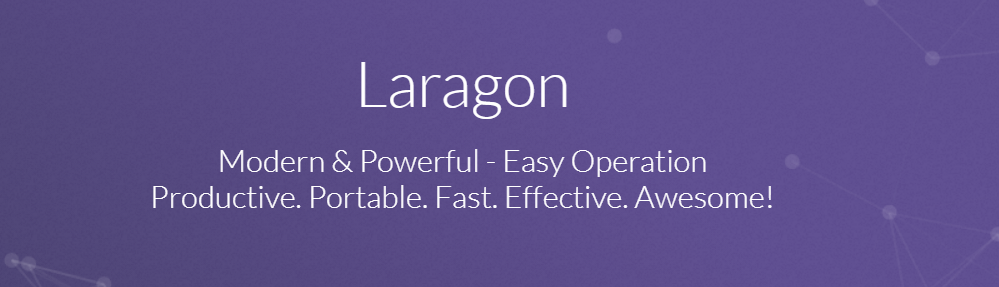
Laragon est un projet d'utilisateurs frustrés par des environnements tels que XAMPP et WampServer, en raison de leur manque perçu de convivialité. Avec Laragon, vous obtenez un outil qui combine l'utilisation de la ligne de commande avec un tableau de bord de gestion de la pile de développement.
Laragon vous permet de configurer des environnements conteneurisés (pensez Docker ou Vagrant) en mettant l'accent sur le fait d'être aussi léger que possible et facile à personnaliser. Laragon a tendance à nécessiter le moins de ressources matérielles par rapport à des outils similaires.
En termes de convivialité pour les sites WordPress, Laragon vous permet d'installer des logiciels et des outils populaires en un seul clic. Vous pouvez utiliser le tableau de bord de gestion Laragon pour configurer votre propre environnement de développement et installer WordPress localement sans avoir besoin d'utiliser la ligne de commande.
Le tableau de bord Laragon vous permet d'accéder à n'importe quel aspect des projets WordPress locaux, y compris les bases de données, les fichiers locaux et même SSH en appuyant sur un seul bouton. Combinez cela avec l'accès à la ligne de commande, et vous avez un outil très polyvalent entre vos mains.
Avantages:
- Un tableau de bord central de gestion et un accès au terminal
- Environnements de développement conteneurisés
- Environnements configurables
- Installation de WordPress en un clic
- Exigences matérielles légères
Les inconvénients:
- Uniquement disponible pour Windows
Processus d'installation et de configuration :
Laragon est livré avec un programme d'installation Windows. Le programme d'installation comprend une poignée d'options de base, mais aucune d'entre elles n'est liée à vos environnements de développement.
Facilité d'utilisation:
Laragon offre à la fois une interface graphique et un support de terminal, ce qui le rend plus convivial que la plupart des alternatives. Vous pouvez configurer et gérer des sites Web locaux WordPress sans toucher à la ligne de commande, ce qui peut être un plus en fonction de votre expérience. Le seul gros inconvénient de Laragon est qu'il n'est disponible que pour Windows.
Prix:
Laragon est libre.
Comparaison des environnements de développement local WordPress
Si vous ne savez toujours pas quel environnement de développement de site WordPress local utiliser, prenons un moment pour récapituler toutes les options recommandées. Vous voudrez prendre en considération les options d'interface et la facilité d'utilisation de chaque outil lors de la prise de décision.
| SE | Avantages | Les inconvénients | Prix | |
| XAMPP | Windows, Linux, mac OS | Logiciel léger, comprend des outils de gestion de base de données et de messagerie, un support FTP local, un programme d'installation Bitnami pour une configuration WordPress facile | Pas d'interface intuitive, pas de fonctionnalité spécifique à WordPress | Gratuit |
| WampServerName | les fenêtres | Logiciel léger, comprend des outils de gestion de base de données, des outils de débogage intégrés | Fonctionne uniquement avec Windows, manque d'outils de configuration de site Web, pas de fonctionnalité spécifique à WordPress | Gratuit |
| MAMP | Windows, mac OS | Choix entre Apache et NGINX, accès aux outils spécifiques à WordPress, installation WordPress en un clic, sauvegardes cloud, prise en charge SSL, éditeur de texte intégré, prise en charge de plusieurs versions et extensions PHP | La version gratuite prend en charge un site Web avec des fonctionnalités avancées limitées, Windows MAMP Pro offre moins de fonctionnalités que son homologue macOS, aucune fonctionnalité spécifique à WordPress | Gratuit, avec des versions premium disponibles à partir de 99 $ |
| LAMPE | Linux | Contrôle total sur la pile de développement WordPress. Configurez autant de sites Web locaux que nécessaire. | Une connaissance de Linux et de la ligne de commande est nécessaire, pas de tableau de bord central de gestion des composants de la pile | Gratuit |
| Vagabond | Windows, Linux, mac OS | Configurez plusieurs environnements de développement à l'aide de la virtualisation, de boîtes de développement WordPress légères et pré-construites, partagez facilement les fichiers de configuration de l'environnement, prise en charge de Git | Fonctionne uniquement via la ligne de commande | Gratuit |
| Docker | Windows, Linux, mac OS | Configurez plusieurs environnements de développement à l'aide de machines virtuelles, de conteneurs de développement WordPress pré-construits, légers en termes d'exigences matérielles, exécutez des services dans différents conteneurs | Nécessite une aisance avec l'utilisation de la ligne de commande | Gratuit, avec des versions premium disponibles à partir de 5 $ par mois |
| Laragon | les fenêtres | Tableau de bord de gestion central et accès au terminal, environnements de développement conteneurisés, environnements configurables, installation WordPress en un clic, exigences matérielles légères | Uniquement disponible pour Windows | Gratuit |
En fin de compte, une fois que vous avez configuré un site WordPress dans un environnement local, il fonctionnera de la même manière, quelle que soit la manière dont vous avez créé cet environnement. Cela signifie que votre choix doit se résumer à l'outil avec lequel vous vous sentez le plus à l'aise.

Foire aux questions sur les environnements de développement local
Si vous avez encore des questions sur la création de sites Web locaux avec des environnements de développement WordPress, cette section y répondra. Commençons par parler des alternatives aux environnements locaux.
Quelles sont les alternatives à l'utilisation d'un environnement de développement local ?
La meilleure alternative à l'utilisation d'un environnement de développement WordPress local est de créer de nouveaux sites avec votre hébergeur ou de s'appuyer sur la fonctionnalité de mise en scène. Mais la fonctionnalité de mise en scène ne fonctionne que si vous souhaitez tester les modifications apportées aux sites Web existants.
Pour les nouveaux projets, vous souhaiterez créer des sites Web entièrement nouveaux si votre plan d'hébergement le permet. Pourtant, les environnements de développement local sont souvent un choix moins cher et plus rapide.
Pourquoi utiliser un environnement de développement local au lieu d'un serveur Web en direct ?
Dans la plupart des cas, vous ne devez pas utiliser un serveur en direct à des fins de test importantes. Tester des changements majeurs dans un environnement de production peut entraîner des erreurs catastrophiques et beaucoup de temps passé à les résoudre.
Travailler dans un environnement local ou de mise en scène signifie que si quelque chose ne va pas, aucun visiteur n'aura à s'en occuper. Vous pouvez corriger les erreurs en sachant que cela n'affecte en rien vos sites en ligne.
Comment un environnement local se compare-t-il à un environnement intermédiaire sur un serveur en direct ?
Les environnements de staging sont des copies de sites Web en direct sur lesquels vous pouvez travailler sans affecter l'environnement d'origine. Avec un site intermédiaire, vous avez généralement la possibilité de pousser toutes les modifications que vous apportez à la "production", ce qui signifie qu'elles sont mises en ligne une fois que vous êtes sûr que tout fonctionne correctement.
Les environnements locaux vous permettent de tester de nouveaux projets ou des copies de sites Web en direct. D'un autre côté, la plupart des outils de développement local n'offrent pas la possibilité de pousser les modifications que vous apportez à un site en ligne.

Est-il facile de déplacer un site d'un environnement local vers un serveur en direct ?
Le processus varie en fonction de l'outil de développement WordPress local que vous utilisez. Le déplacement vers un serveur en direct fonctionne comme la migration entre deux hébergeurs Web. Cela signifie que vous devez copier les fichiers et la base de données du site et vous assurer que tout pointe vers les bonnes adresses.
Certains outils de développement WordPress locaux ont des partenariats avec des plateformes d'hébergement spécifiques. Cela signifie que vous avez la possibilité de transférer des sites locaux vers un serveur en direct si vous avez un compte auprès de ces hébergeurs Web.
Commencez à expérimenter avec les environnements de développement WordPress locaux
Lorsque vous travaillez sur un site Web ou un projet sur un serveur en direct, vous avez l'impression que les enjeux sont toujours élevés. En plus de devoir payer pour tester un projet, vous devez également en éloigner les utilisateurs. Les environnements locaux constituent de bien meilleurs terrains d'essai. Ils sont généralement gratuits (selon l'outil que vous utilisez) et vous pouvez créer autant de sites que vous le souhaitez.
Votre propre expérience dans l'environnement de développement WordPress variera beaucoup en fonction de la plate-forme que vous utilisez. Certains outils de développement locaux reposent uniquement sur la ligne de commande, tandis que d'autres offrent des interfaces graphiques conviviales, et quelques-uns sont spécialement conçus pour WordPress. Il est préférable de tester au moins quelques-unes des options ci-dessus jusqu'à ce que vous en trouviez une avec laquelle vous êtes à l'aise.
